
Operacijski sistem Windows 10 uporablja številna orodja za sledenje zagonu aplikacij za povečanje učinkovitosti zagona in rezultatov iskanja. Zahvaljujoč temu lahko sistem prilagodi vaš Start meni na podlagi najbolj priljubljenih in pogosto uporabljanih aplikacij ter rezultatov iskanja. Tako je ta možnost izredno uporabna, če želite hitro dostopati do svojih priljubljenih in pogosto uporabljanih aplikacij v meniju Start ali iskati v svoji napravi..
Za zaščito vaše zasebnosti pa Windows 10 uporabnikom omogoča prilagodljivost svojih nastavitev zasebnosti. Uporabniki operacijskega sistema Windows lahko omogočijo sledenje zagonu programa za izboljšanje menijev Start in Search ali pa onemogočijo sledenje zagonu programa, tako da Windows ne sledi aplikacijam, ki jih zaženete.
Če želite onemogočiti ali omogočiti sledenje zagonu aplikacije, morate spremeniti nastavitve upravljanja zasebnosti ali spremeniti registre. V tem članku bomo razložili, kako nadzirati sledenje zaganjanja aplikacij v sistemu Windows 10..
Omogočanje ali onemogočanje sledenja zagonu aplikacije z nastavitvami sistema Windows.
- Pojdite na aplikacijo "Možnosti" → "Zasebnost".
- V razdelku "Splošno" na desni strani strani, za možnost "Dovoli sistemu Windows, da sledi zagonom aplikacij za izboljšanje menija Start in rezultatov iskanja." premaknite drsnik stikala na Na, da omogočite sledenje ali premaknite drsnik na "Izklopljeno", da onemogočite sledenje zagonu aplikacije.
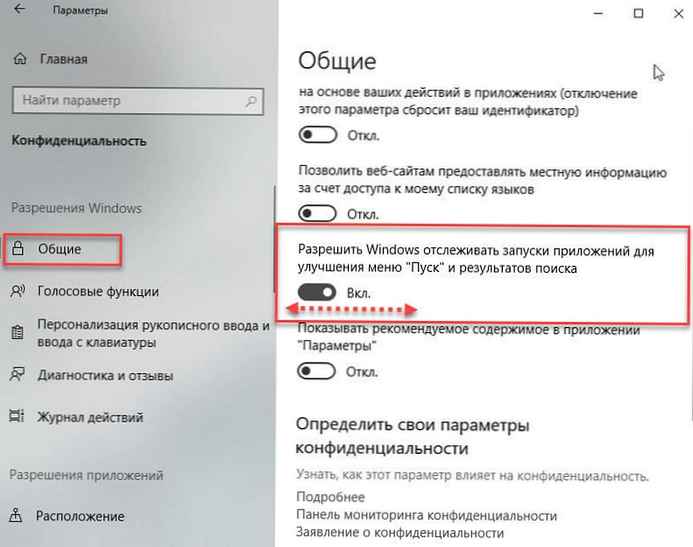
- Zaprite okno z nastavitvami.
Ne pozabite, da če izklopite sledenje zagonu aplikacije, parameter "Prikaži najbolj uporabljene aplikacije" v meniju »Start« ne bo na voljo ali onemogočen v sistemu Windows 10. Če želite odpraviti to težavo, boste morda morali znova omogočiti možnost - »Dovoli sistemu Windows za spremljanje zagonov programov, da izboljšajo meni Start in rezultate iskanja«.
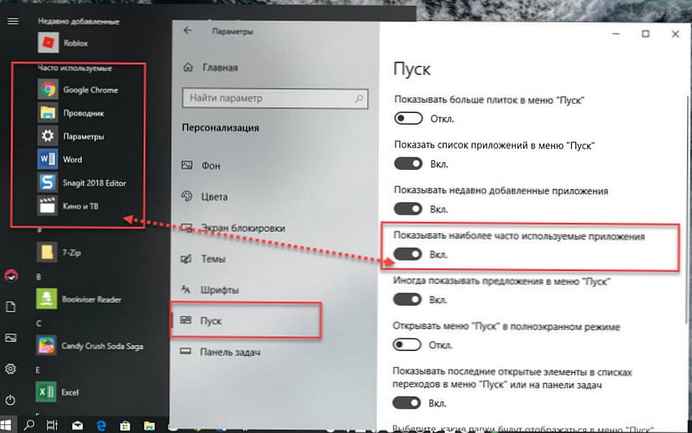
Omogočanje ali onemogočanje sledenja zagonu aplikacije s pomočjo registra
- Odprite urejevalnik registra (poglejte, kako).
- Pojdite na naslednji razdelek:
HKEY_CURRENT_USER \ SOFTWARE \ Microsoft \ Windows \ CurrentVersion \ Explorer \ Advanced
- Z desno miškino tipko kliknite mapo "Napredno" in izberite v kontekstnem meniju Ustvari → Parameter DWORD (32 bitov). Poimenujte nov parameter "Start_TrackProgs".
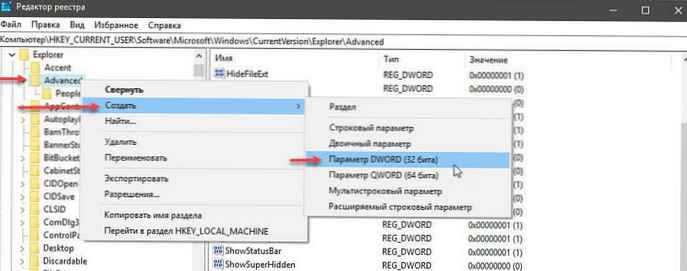
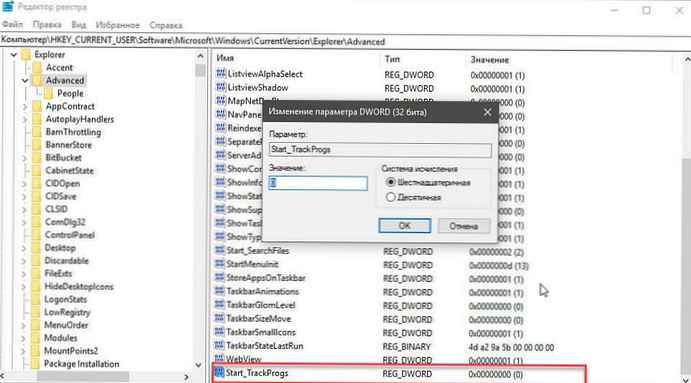
- Postavite ga na enako 1, omogočiti sledenje zagonu aplikacije, ali 0 da onemogočite sledenje zagonu aplikacije.
- Kliknite V redu in "Znova zaženite sistem".
Opomba: Omeniti velja, da kljub temu, da uporabljate 64-bitno različico sistema Windows, morate še vedno ustvariti 32-bitni parameter DWORD.
To je vse! Upam, da ti pride prav.











